Ein automatisch startender Computer kann in vielen Situationen von Vorteil sein: etwa um Backup- oder Update-Prozesse vor Arbeitsbeginn laufen zu lassen, für den Zugriff auf Serverdienste oder zur täglichen Vorbereitung auf den Arbeitstag. Dieser Artikel zeigt umfassend, welche Wege es gibt, einen PC automatisch zu starten, und beschreibt die nötigen Einstellungen Schritt für Schritt.
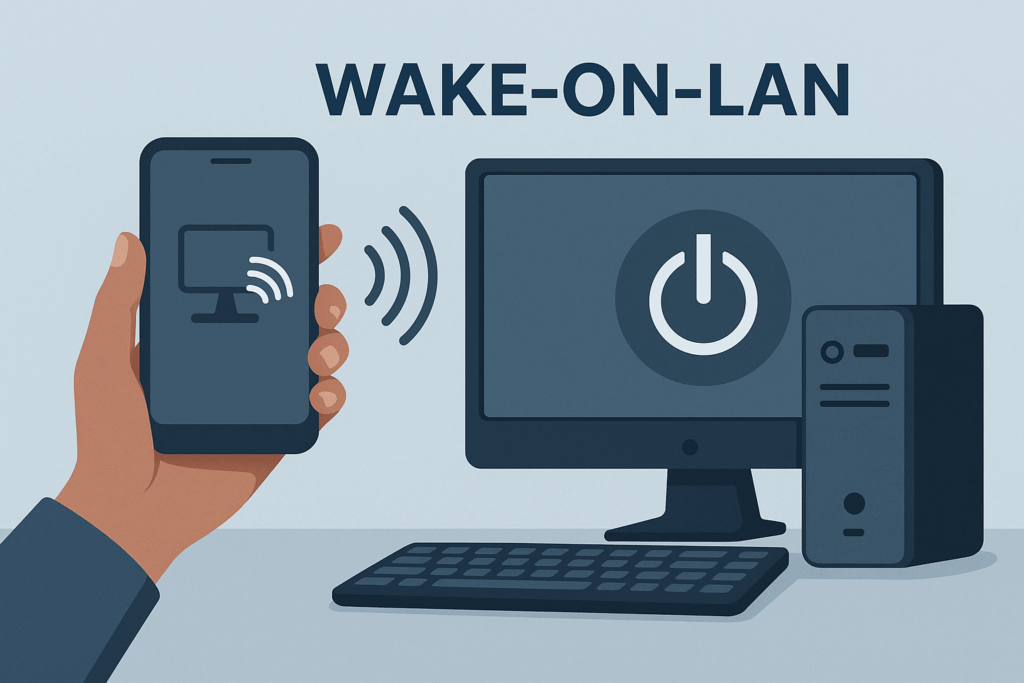
Inhalt
- 1. Wann spricht man von „automatischem Start“?
- 2. Möglichkeiten, einen Computer automatisch starten
- 3. BIOS-/UEFI-basierter, zeitgesteuerter Start
- 4. Wake on LAN (WoL): Start aus der Ferne
- 5. Wake on RTC (Real-Time Clock)
- 6. Wake on Power: Start bei Stromzufuhr
- 7. Automatisches Aufwachen aus Energiesparmodi (Windows-Taskplanung)
- 8. Fehlerquellen und Lösungen
- 10. Beispielhafte BIOS-/UEFI-Konfigurationen für automatischen Start
- 11. PowerShell-Skripte zum Senden von Wake-on-LAN-Paketen
1. Wann spricht man von „automatischem Start“?
Unter „automatischem Start“ versteht man im engeren Sinne das Einschalten eines ausgeschalteten Computers ohne manuelle Betätigung des Netzschalters. Im weiteren Sinne zählt auch das automatische Aufwachen aus Energiesparmodi (wie Standby oder Ruhezustand) dazu. Dieser Artikel fokussiert sich auf den echten, vollständigen Boot-Vorgang nach vollständigem Herunterfahren.
Wichtiger Hinweis:
Nicht alle PCs oder Laptops unterstützen alle hier beschriebenen Optionen. Die Verfügbarkeit hängt von der Hardware (insbesondere dem Mainboard und BIOS/UEFI) sowie vom Betriebssystem ab.
2. Möglichkeiten, einen Computer automatisch starten
| Methode | Beschreibung | Voraussetzung |
|---|---|---|
| BIOS/UEFI-Zeitgesteuerter Start | Der Computer startet automatisch zu einer festgelegten Uhrzeit. | BIOS/UEFI-Unterstützung erforderlich |
| Wake on LAN (WoL) | Der Computer wird über das Netzwerk mittels spezieller „Magic Packets“ gestartet. | Mainboard und Netzwerkkarte müssen WoL-fähig sein |
| Wake on RTC (Real-Time Clock) | Zeitbasierter Hardware-Start über das Echtzeitsystem im Mainboard. | RTC-Option muss im BIOS/UEFI konfigurierbar sein |
| Wake on Power | Rechner startet automatisch, sobald Stromzufuhr wiederhergestellt wird. | Einstellung im BIOS/UEFI, passende Netzteileinstellungen |
| Geplantes Aufwachen (Windows) | Aus dem Energiesparmodus oder Ruhezustand durch geplante Aufgaben in Windows aufweckbar. | Betriebssystemkonfiguration, Energiesparmodus statt Shutdown |
3. BIOS-/UEFI-basierter, zeitgesteuerter Start
Der direkteste Weg ist die Konfiguration eines festen Einschaltzeitpunkts über das BIOS- oder UEFI-Setup.
Schritt-für-Schritt-Anleitung
- Computer neu starten und beim Bootvorgang ins BIOS/UEFI wechseln. (Übliche Tasten:
Entf,F2,F10,Esc, je nach Hersteller) - Navigation zu den Energieeinstellungen oder Power Management Settings.
- Den Eintrag suchen wie:
- „Resume by Alarm“
- „Wake on RTC“
- „Power On By RTC Alarm“
- Aktivieren und den gewünschten Zeitpunkt (Stunde/Minute) einstellen.
- Änderungen speichern und BIOS verlassen.
Praxisbeispiel:
Viele ASUS-, MSI- und Gigabyte-Mainboards verwenden die Begriffe „Power On By RTC“ oder „Resume By Alarm“. Hier lassen sich feste Uhrzeiten (und oft sogar Wochentage) definieren.
Hinweis:
Der PC muss vollständig heruntergefahren sein. Der automatische Start funktioniert nicht aus dem Ruhezustand.
4. Wake on LAN (WoL): Start aus der Ferne
Wake on LAN ermöglicht das Einschalten eines PCs über das Netzwerk durch spezielle Signale („Magic Packets“).
Voraussetzungen
- Mainboard und Netzwerkkarte müssen Wake on LAN unterstützen.
- BIOS/UEFI und Betriebssystem müssen korrekt konfiguriert sein.
- Der Computer muss am Stromnetz angeschlossen sein (auch im ausgeschalteten Zustand).
BIOS/UEFI-Konfiguration
- Einstellungen für Netzwerk-Start aktivieren:
- Eintrag wie „Wake on LAN from S5“, „Power On By PCI-E“, „Resume by LAN“ suchen und aktivieren.
Windows-Konfiguration
- Geräte-Manager öffnen (
Win + X → Geräte-Manager). - Netzwerkadapter → Eigenschaften → Erweitert:
- Optionen wie „Wake on Magic Packet“, „Wake on LAN“, „Shutdown Wake-Up“ aktivieren.
- Registerkarte Energieverwaltung:
- Erlauben, dass das Gerät den Computer aufweckt.
- Nur Magic Packet zum Aktivieren zulassen.
Magic Packet senden
Verwenden kann man z. B. Tools wie:
- WakeMeOnLan (NirSoft)
- Depicus Wake On LAN Utility
- PowerShell-Skripte zur Paketübertragung
Wichtig:
Die korrekte MAC-Adresse des Zielgeräts ist für WoL zwingend notwendig. Im lokalen Netzwerk funktioniert WoL in der Regel zuverlässig; über das Internet hinaus benötigt man spezielle Routerkonfigurationen (Portweiterleitung, DynDNS).
5. Wake on RTC (Real-Time Clock)
Diese Option ist eine spezialisierte Variante der zeitgesteuerten Starts.
- Funktioniert besonders zuverlässig bei Business-Notebooks und Serverhardware.
- Im BIOS/UEFI wird direkt die Echtzeituhr (RTC) programmiert, damit der Rechner sich zu einem präzisen Zeitpunkt einschaltet.
Vergleich zur normalen Zeitsteuerung:
| Feature | Standard BIOS-Zeitstart | Wake on RTC |
|---|---|---|
| Flexibilität bei Wochentagen | Teilweise | Häufig möglich |
| Genauigkeit der Zeitvorgabe | Normal | Hoch |
| Energiesparmodi berücksichtigen? | Nein | Nein (nur aus Aus-Zustand) |
6. Wake on Power: Start bei Stromzufuhr
Manche Computer können so konfiguriert werden, dass sie beim Anlegen der Stromversorgung automatisch starten. Diese Methode ist besonders sinnvoll bei:
- Automatisierten Neustarts nach Stromausfällen.
- Servern oder Mini-PCs, die dauerhaft laufen sollen.
Einrichtung
- BIOS/UEFI aufrufen.
- In den Energieeinstellungen „Restore on AC Power Loss“ oder ähnliche Optionen aktivieren und auf „Power On“ setzen.
Hinweis:
Hierbei startet der PC jedes Mal, sobald er Strom erhält. Eine differenzierte Steuerung nach Uhrzeit ist damit nicht möglich.
7. Automatisches Aufwachen aus Energiesparmodi (Windows-Taskplanung)
Möchte man den PC nicht aus komplettem Ausschalten, sondern nur aus dem Standby oder Ruhezustand automatisch aktivieren, bietet Windows eingebaute Werkzeuge.
Vorgehensweise
- Taskplaner öffnen (
taskschd.msc). - Neuen Task erstellen:
- Auslöser: Zeitplan (z. B. täglich 6:00 Uhr).
- Aktion: Kann leer bleiben oder ein harmloses Skript starten.
- In den Eigenschaften des Tasks:
- Auf „Computer zum Ausführen dieses Tasks reaktivieren“ aktivieren.
Vorteile:
- Flexibel und ohne BIOS-/UEFI-Eingriffe möglich.
- Besonders bei Laptops sinnvoll, um Energie zu sparen.
Wichtig:
Der Energiesparmodus muss aktiviert sein. Bei vollständigem Herunterfahren ist diese Methode nicht wirksam.
8. Fehlerquellen und Lösungen
Trotz korrekter Grundeinstellungen kann es in der Praxis zu Problemen kommen, wenn der Computer nicht wie geplant automatisch startet oder sich nicht über das Netzwerk aufwecken lässt. Dieses Kapitel zeigt systematisch mögliche Fehlerquellen und beschreibt bewährte Lösungsansätze.
8.1 Allgemeine Probleme beim zeitgesteuerten BIOS-/UEFI-Start
| Symptom | Mögliche Ursache | Lösungsvorschlag |
|---|---|---|
| Computer startet nicht zur eingestellten Uhrzeit | BIOS-/UEFI-Option deaktiviert oder fehlerhaft | BIOS-Einstellung „Power On by RTC“ prüfen und neu konfigurieren |
| BIOS-Zeit weicht stark von aktueller Zeit ab | CMOS-Batterie schwach oder leer | CMOS-Batterie auf dem Mainboard austauschen |
| Start erfolgt an falschen Tagen | Wochentag-spezifische Option falsch gesetzt | BIOS-Menü auf korrekte Wochentagseinstellung kontrollieren |
| Zeit wird nach Windows-Start verstellt | Konflikt zwischen BIOS-Zeit und Windows-Zeitsynchronisation | Zeitzoneneinstellungen in Windows prüfen, evtl. Zeitserver wechseln |
8.2 Typische Probleme bei Wake-on-LAN (WoL)
| Symptom | Mögliche Ursache | Lösungsvorschlag |
|---|---|---|
| Magic Packet kommt nicht an | Firewall blockiert UDP-Ports oder Broadcasts | Firewall-Regeln prüfen; ggf. UDP-Port 9 freischalten |
| Gerät bleibt trotz Empfangsbereit aktiv | Netzwerkkartentreiber nicht korrekt konfiguriert | Geräte-Manager: WoL- und Energieeinstellungen korrekt setzen |
| WoL funktioniert nur im Standby, nicht nach Shutdown | BIOS/UEFI unterstützt kein WoL aus S5 (Soft-Off) | Hardware prüfen; WoL-fähige Netzteile oder Systeme bevorzugen |
| PC wacht sofort wieder auf, ohne Magic Packet | Aktiviertes Wake-on-Pattern-Match oder PME Event | „Nur bei Magic Packet aufwecken“ aktivieren |
| WoL funktioniert im lokalen Netzwerk, aber nicht über das Internet | Portweiterleitung, NAT oder VPN nicht richtig eingerichtet | Routerkonfiguration anpassen, ggf. statische ARP-Tabellen einsetzen |
8.3 Windows-spezifische Aufweckprobleme
| Symptom | Ursache | Lösung |
|---|---|---|
| Geplanter Task weckt Computer nicht | Energiespareinstellungen verhindern Weckvorgang | Energieoptionen: „Geplante Aktivierung zulassen“ aktivieren |
| Task wird ausgeführt, aber PC bleibt aus | Keine Weckberechtigung des Tasks | Im Task Eigenschaften: „Computer zum Ausführen wecken“ aktivieren |
| Windows Schnellstart stört Wake-on-LAN | Schnellstart (Hybrid Shutdown) blockiert vollständiges Herunterfahren | Schnellstart in Windows deaktivieren |
8.4 Typische BIOS/UEFI-Fallstricke
Wichtige BIOS-Settings zur Überprüfung:
| Einstellung | Wirkung | Empfehlung |
|---|---|---|
| ERP Ready (Energy-related Products) | Spart Energie, deaktiviert WoL im Auszustand | Auf Disabled setzen |
| Deep Sleep (bei Dell/HP) | Komplettes Abschalten aller Geräte im Aus-Zustand | Auf Disabled oder S4/S5 Wakestellen |
| PCI-E Wake Support | Erlaubt Aufwecken über PCI-E Geräte (z. B. Netzwerkkarte) | Auf Enabled setzen |
8.5 Diagnosetools und Überprüfung
Empfohlene Tools zur Fehleranalyse:
| Tool | Zweck | Quelle |
|---|---|---|
| WakeMeOnLan (NirSoft) | Magic Packet senden und Empfang prüfen | https://www.nirsoft.net |
| PowerShell-Skripte | Sendung und Analyse von Wake-on-LAN-Paketen | Eigene Skripte wie oben beschrieben |
| Windows Ereignisanzeige | Aufweckgründe und Energieereignisse einsehen | eventvwr.msc → Systemprotokolle |
| BIOS Update Utility | Aktualisierung der Mainboard-Firmware | Hersteller-Website |
8.6 Checkliste zur strukturierten Fehlersuche
- BIOS-/UEFI-Einstellungen überprüfen:
- Wake on LAN und Power on RTC sind aktiviert?
- ERP / Deep Sleep deaktiviert?
- Netzwerkadaptereinstellungen prüfen:
- Energiesparoptionen erlauben Aufwecken?
- Nur auf Magic Packet reagieren?
- Windows-Konfiguration kontrollieren:
- Schnellstart deaktiviert?
- Aufgabenplanung erlaubt Wecken?
- Verkabelung und Stromversorgung sichern:
- Ethernet angeschlossen und aktiv?
- LEDs an der Netzwerkkarte bei ausgeschaltetem PC sichtbar?
- Router-/Firewallkonfiguration abstimmen (bei Internet-WoL):
- Port 9 (UDP) korrekt weitergeleitet?
- Statische ARP-Einträge, falls nötig?
Es gibt verschiedene etablierte Methoden, um Computer automatisch starten zu lassen – sei es zeitgesteuert, über das Netzwerk oder bei Stromzufuhr. Die Auswahl der besten Variante hängt maßgeblich vom Einsatzzweck, der vorhandenen Hardware und den individuellen Anforderungen ab.
Die wichtigste Grundlage bleibt immer eine saubere Konfiguration sowohl auf Firmware-Ebene (BIOS/UEFI) als auch innerhalb des Betriebssystems. Mit den hier beschriebenen Vorgehensweisen gelingt die Einrichtung zuverlässig und ohne externe Hilfsmittel.
10. Beispielhafte BIOS-/UEFI-Konfigurationen für automatischen Start
Nachfolgend werden exemplarisch die Einstellungen bei gängigen Mainboard- und PC-Herstellern beschrieben. Alle Angaben basieren auf verifizierten Benutzerhandbüchern und aktuellen Firmware-Versionen. Die tatsächliche Bezeichnung der Menüpunkte kann leicht variieren, folgt aber den hier dargestellten Prinzipien.
10.1 ASUS Mainboards (z. B. Prime-, ROG-Serien)
Zugang zum BIOS:
- Beim Systemstart mehrfach die
Entf-Taste drücken.
Einstellung eines automatischen Starts nach Uhrzeit:
- In den Advanced Mode wechseln (
F7). - Menü öffnen: Advanced → APM Configuration.
- Option Power On By RTC → auf
Enabledsetzen. - Gewünschte Einschaltzeit (Stunde/Minute/Sekunde) einstellen.
Wake on LAN aktivieren:
- Menü: Advanced → APM Configuration.
- Option: Power On By PCI-E/PCI →
Enabled.
10.2 MSI Mainboards (z. B. PRO-, MPG-Serien)
Zugang zum BIOS:
- Beim Einschalten
EntfoderF2drücken.
Einstellung eines automatischen Starts nach Uhrzeit:
- Menü: Settings → Advanced → Wake Up Event Setup.
- Option: Resume By RTC Alarm →
Enabled. - Zeitplan (tägliche Startzeit) einstellen.
Wake on LAN aktivieren:
- Menü: Settings → Advanced → Integrated Peripherals.
- Option: Wake Up Event by PCI-E Device →
Enabled.
10.3 Gigabyte Mainboards (z. B. AORUS, Ultra Durable-Serien)
Zugang zum BIOS:
- Während des Starts
Entf-Taste drücken.
Einstellung eines automatischen Starts nach Uhrzeit:
- Menü: Peripherals → Power Management.
- Option: Resume by Alarm →
Enabled. - Zeitfenster eintragen.
Wake on LAN aktivieren:
- Menü: Peripherals → Network Stack Configuration.
- Wake on LAN-Unterstützung aktivieren.
10.4 Dell Business-Modelle (Latitude, OptiPlex)
Zugang zum BIOS:
- Direkt beim Start
F2drücken oderF12und dann „BIOS Setup“ wählen.
Einstellung eines automatischen Starts nach Uhrzeit:
- Menü: Power Management → Auto On Time.
- Feste Einschaltzeit und ggf. Wochentage definieren.
Wake on LAN aktivieren:
- Menü: Power Management → Wake on LAN/WLAN.
- Modus auf „LAN Only“ setzen.
10.5 HP Business-Modelle (EliteBook, ProDesk)
Zugang zum BIOS:
- Beim Start
Esc, anschließendF10drücken.
Einstellung eines automatischen Starts nach Uhrzeit:
- Menü: Advanced → BIOS Power-On.
- Zeitpunkte und Tage definieren.
Wake on LAN aktivieren:
- Menü: Advanced → Built-in Device Options.
- Option Wake on LAN aktivieren.
10.6 Übersichtstabelle
| Hersteller | Wake-on-Time-Option | Wake-on-LAN-Option | Zugangstaste |
|---|---|---|---|
| ASUS | Power On By RTC | Power On By PCI-E | Entf |
| MSI | Resume By RTC Alarm | Wake Up Event by PCI-E Device | Entf, F2 |
| Gigabyte | Resume by Alarm | Wake on LAN (Network Stack) | Entf |
| Dell | Auto On Time | Wake on LAN/WLAN | F2, F12 |
| HP | BIOS Power-On | Wake on LAN (Built-in Device Options) | Esc, F10 |
11. PowerShell-Skripte zum Senden von Wake-on-LAN-Paketen
Zur flexiblen Nutzung von Wake-on-LAN können Wake-Pakete auch direkt per PowerShell verschickt werden. Dies eignet sich besonders für Administratoren oder Power-User, die Aufgaben automatisieren möchten.
11.1 Einfaches PowerShell-Skript
# Einfaches Wake-on-LAN-Skript
$mac = "00-11-22-33-44-55" # MAC-Adresse des Zielsystems
$broadcast = "255.255.255.255"
$port = 9
$macBytes = ($mac -split "[:-]") | ForEach-Object { [byte]("0x$_") }
$packet = ([byte[]](,0xFF * 6)) + ($macBytes * 16)
$udpClient = New-Object System.Net.Sockets.UdpClient
$udpClient.Connect($broadcast, $port)
$udpClient.Send($packet, $packet.Length)
$udpClient.Close()
Write-Output "Wake-on-LAN-Paket gesendet an $mac."
Wichtige Hinweise:
- Die MAC-Adresse muss korrekt und formatgetreu angegeben werden.
- Der Zielrechner muss korrekt auf Wake-on-LAN vorbereitet sein.
11.2 Fortgeschrittenes, parametrisierbares PowerShell-Skript
param (
[Parameter(Mandatory = $true)]
[string]$MacAddress,
[Parameter(Mandatory = $false)]
[string]$BroadcastAddress = "255.255.255.255",
[Parameter(Mandatory = $false)]
[int]$Port = 9
)
function Send-WakeOnLan {
param (
[string]$mac,
[string]$broadcast,
[int]$port
)
$macBytes = ($mac -split "[:-]") | ForEach-Object { [byte]("0x$_") }
$packet = ([byte[]](,0xFF * 6)) + ($macBytes * 16)
$udpClient = New-Object System.Net.Sockets.UdpClient
$udpClient.EnableBroadcast = $true
$udpClient.Connect($broadcast, $port)
$udpClient.Send($packet, $packet.Length) | Out-Null
$udpClient.Close()
Write-Output "Wake-on-LAN-Paket an $mac gesendet (Broadcast: $broadcast, Port: $port)."
}
Send-WakeOnLan -mac $MacAddress -broadcast $BroadcastAddress -port $Port
Verwendung:
.\WakeOnLan.ps1 -MacAddress "00-11-22-33-44-55" -BroadcastAddress "192.168.1.255" -Port 9
Vorteile:
- Flexible Eingabe von MAC-Adresse, Broadcast-Adresse und Port
- Praktisch für Skriptserien oder geplante Aufgaben
- Klare, saubere Statusmeldung über Erfolg der Paketzustellung
Meroth IT-Service ist Ihr lokaler IT-Dienstleister in Frankfurt am Main für kleine Unternehmen, Selbstständige und Privatkunden
Kostenfreie Ersteinschätzung Ihres Anliegens?
Werbung


























(**) UVP: Unverbindliche Preisempfehlung
Preise inkl. MwSt., zzgl. Versandkosten
